안녕하세요!
지난 시간에는 큐 앱에서 큐를 움직일 수 있는 세 가지 메뉴 중 원더를 알아봤는데요,
오늘은 CODE(코드) 에서 챌린지를 진행해 볼게요.
먼저 큐 전원을 켜고 앱에서 연결해야겠죠? 그 다음 CODE를 선택해 볼게요.
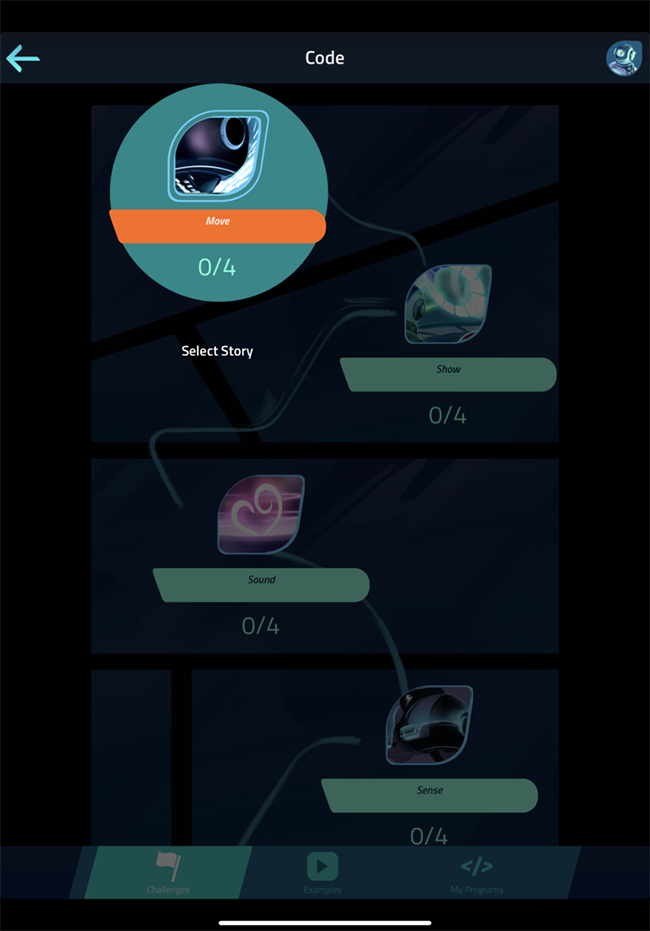
CODE를 선택하면 이렇게 각각 이동(Move)에 관련된 챌린지,
라이트 및 보기(Show)에 관련된 챌린지,
소리(Sound)에 관련된 챌린지,
센서(Sense)에 관련된 챌린지, 그리고 그 밑으로 쭉 넘어가 보면!
반복(Repeat), 기억(Remember), 판단(Decide),
텍스트로 움직이기(Move with Text), 텍스트로 보기(Show with Text),
센서와 반복하기(Sense with Repeat), 텍스트로 기억하기(Remember with Text),
텍스트로 판단하기(Decide with Text), 저장하기(Store), 변신하기(Transform)
총 14개에 관한 챌린지가 각각 4개씩, 총 56개의 챌린지가 준비되어 있어요.
이 챌린지들을 하나씩 해 보면서 큐의 다양한 기능들을 블록 및 텍스트로 어떻게 코딩하는지
차근차근 알아볼 수 있도록 구성되어 혼자서도 충분히 학습이 가능하답니다.
오늘은 우선 첫 번째, 이동(Move)에 관한 챌린지 하나를 같이 해 볼게요.
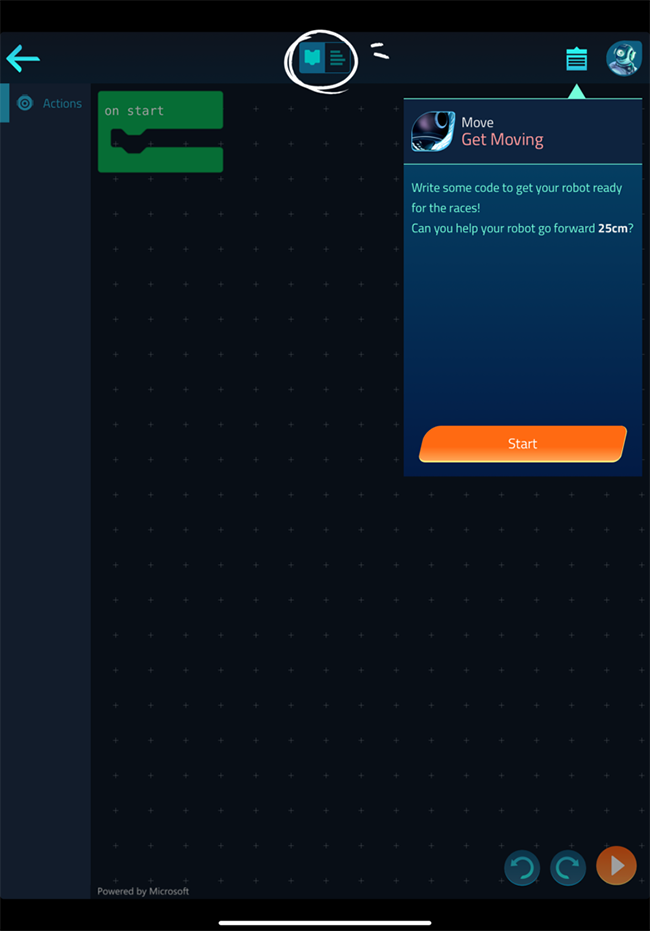
로봇이 경주를 준비할 수 있도록 코드를 써 주세요.
로봇이 앞으로 25cm 가도록 해줄 수 있나요?
첫 번째 챌린지는 큐가 앞으로 25cm 가게 하는 거예요.
본격적으로 코딩을 하기 전에 화면 위쪽에 제가 동그라미를 쳐 놓은 부분을 보시면,
왼쪽은 블록 모양 아이콘이 있고 오른쪽은 텍스트 모양 아이콘이 있어요.
큐는 블록으로도 코딩이 가능하지만 JavaScript를 이용한 텍스트 코딩 또한 가능하다고 말씀드렸죠?
바로 여기에서 변환할 수 있답니다.
우선 우리는 보다 익숙한 블록 명령어를 사용해서 앞으로 25cm 가도록 해 볼게요.
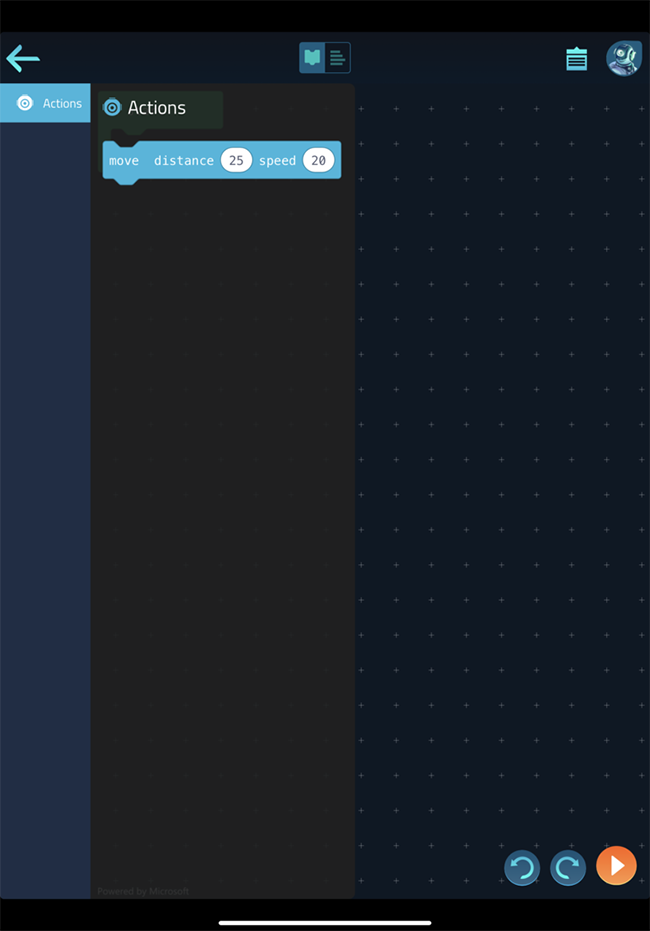
Action 메뉴를 선택하면 move 블록 하나가 덩그러니 있습니다.
움직이는 거리와 속도를 정해 줄 수 있네요.
move 블록을 꾹 누른 뒤 창 밖으로 끌고 와 On Start 밑에 연결해 줍니다.
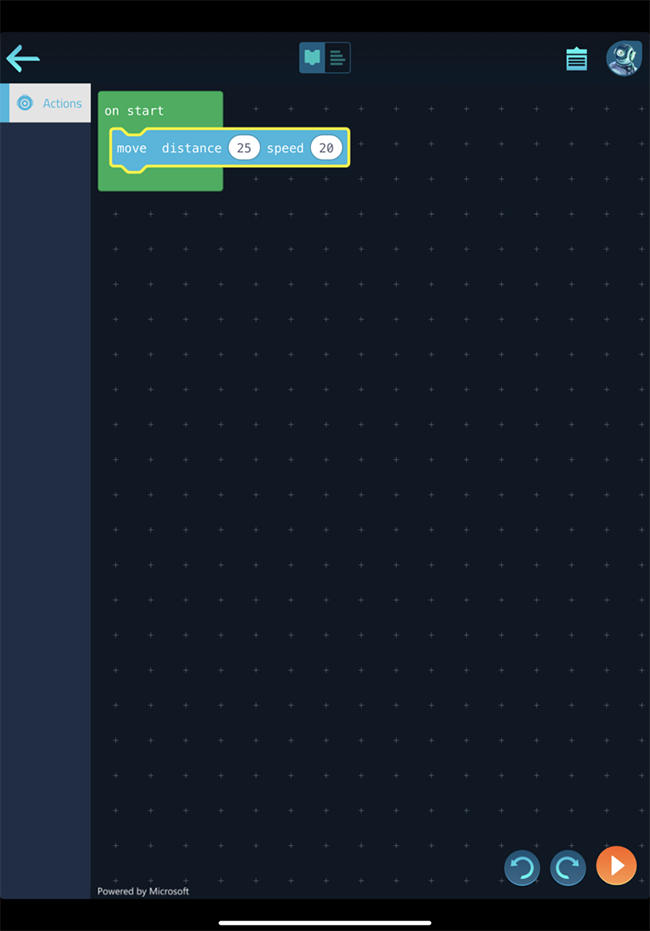
짠! 이미 거리는 25로 설정이 되어 있어서 굳이 바꿀 필요가 없겠네요.
그리고 나서 오른쪽 아래 주황색 시작 아이콘(▶)을 터치해 보겠습니다.
앞으로 25cm를 움직이고 좋아하네요.
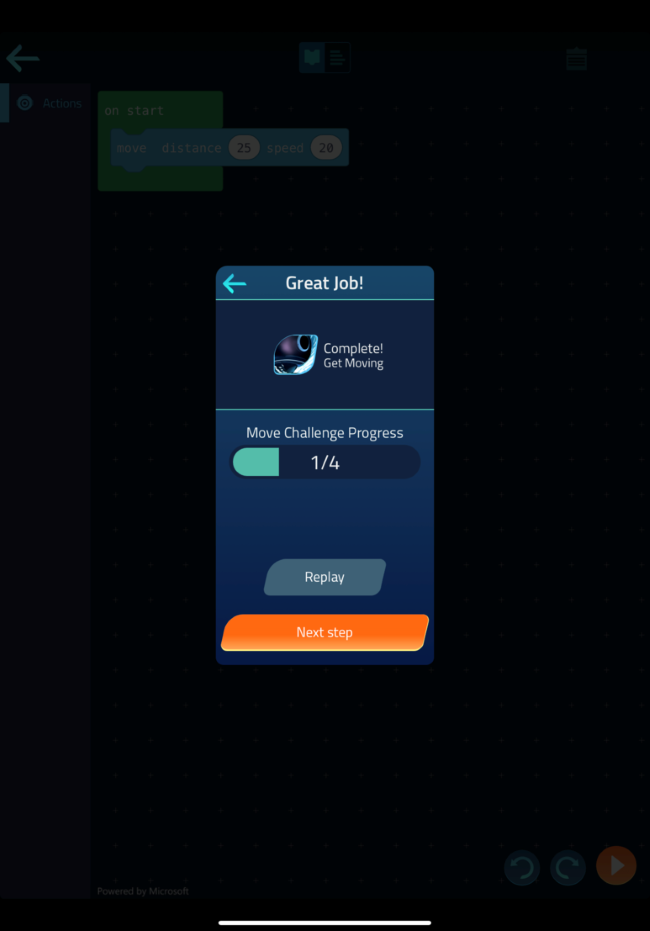
화면에는 위의 이미지와 같이 첫 번째 챌린지를 무사히 완료했다는 표시와 함께,
Move 챌린지의 4개 중 1개를 했다고 진행 상황을 알려주네요.
다음 챌린지로 넘어가기 전에, 우리가 방금 했던 Move의 첫 번째 챌린지로 다시 돌아가 볼게요.
아까 화면 위쪽 가운데에 있던 두 개의 아이콘 기억하시죠?
블록으로 다 코딩을 해 놓은 상태에서, 텍스트 아이콘을 눌러 보세요.
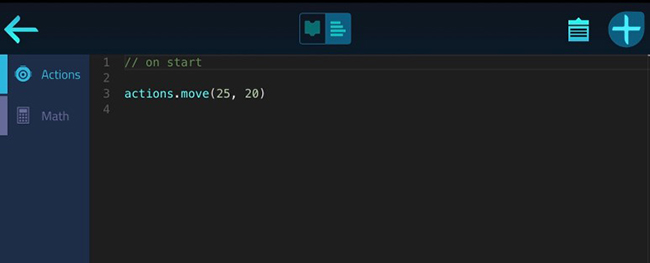
이렇게! 같은 내용이 텍스트로 변경된 것을 볼 수 있습니다.
Move 블록은 actions.move(거리, 속도)로 변환된다는 것을 알 수 있죠!
이렇게 하나씩 변환해 가면서 자연스럽게 JavaScript를 이용한 텍스트 코딩을 배우는 것도 좋은 방법인 듯해요.
다음 시간에는 마지막 메뉴, 콘트롤(CONTROL)에 대해 자세히! 알아볼게요.